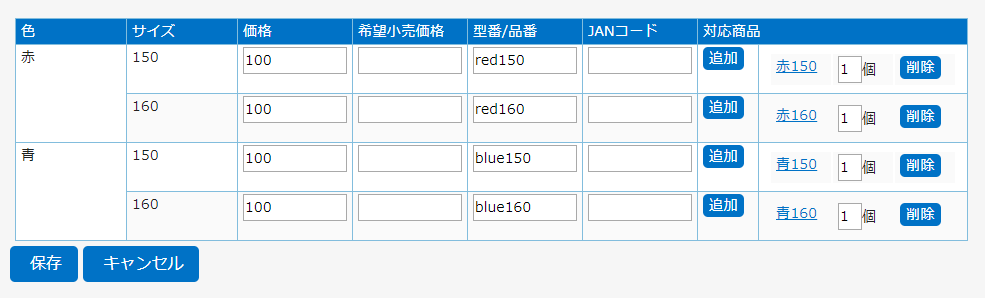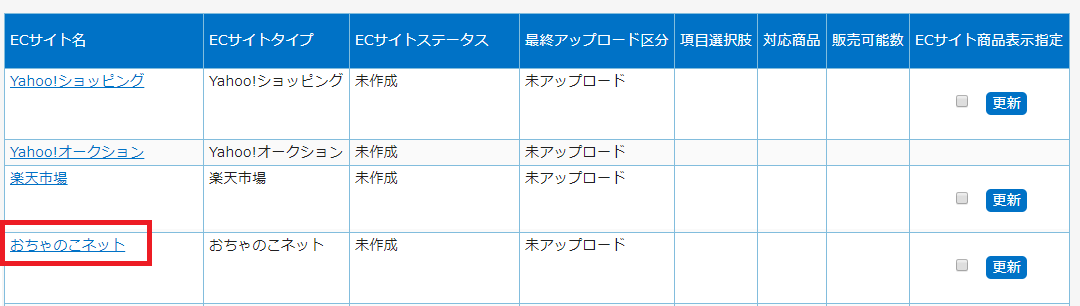ECサイト>おちゃのこネット>商品管理
おちゃのこネット導入マニュアル>商品管理
・タテンポガイドにそのまま販売データを取り込むと「一括在庫管理」の商品として登録される
・タテンポガイドに項目選択肢別販売を登録済みの場合は、対応商品として紐づけた商品の商品マスタが削除されてしまうなど不具合が発生します。その為必ず在庫数を「0以上の整数」に修正してから取込を行なってください。
既存データの取込み
ECサイトより商品CSVをダウンロードします
SHOP MANAGER にログインする
-
- ページ上部メニューの 商品管理 をクリックする
- 左メニューの商品の一括登録・変更 をクリックする
- ダウンロードを開始する前に以下項目のチェックは外す
・メイン写真21~50
・写真タイトル21~50
・ランキング表示
・バリエーション画像1
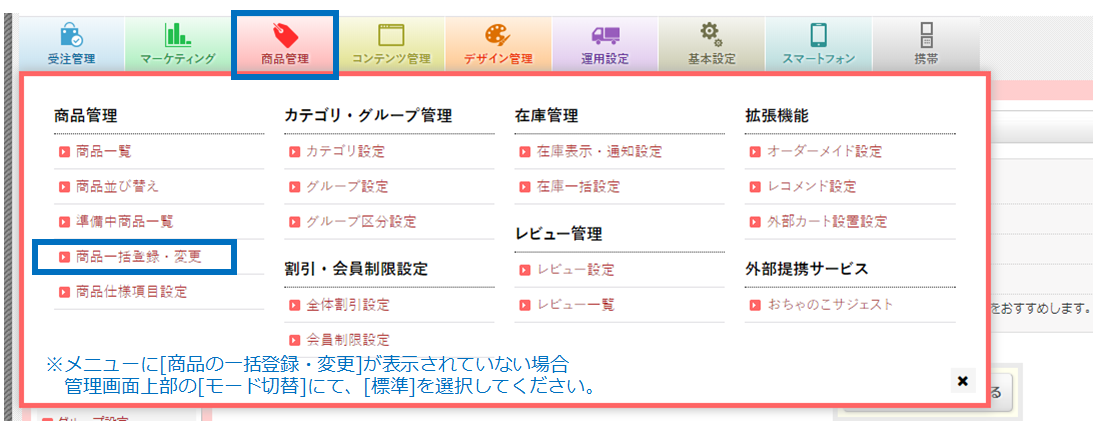
4.ページ中部の 「CSVファイルのダウンロード」 から、「STEP1 カテゴリ or グループ」と 「STEP2 一覧から選択」から必要な情報を設定し、ダウンロードをクリックする
⇒ 販売データのダウンロードが始まります
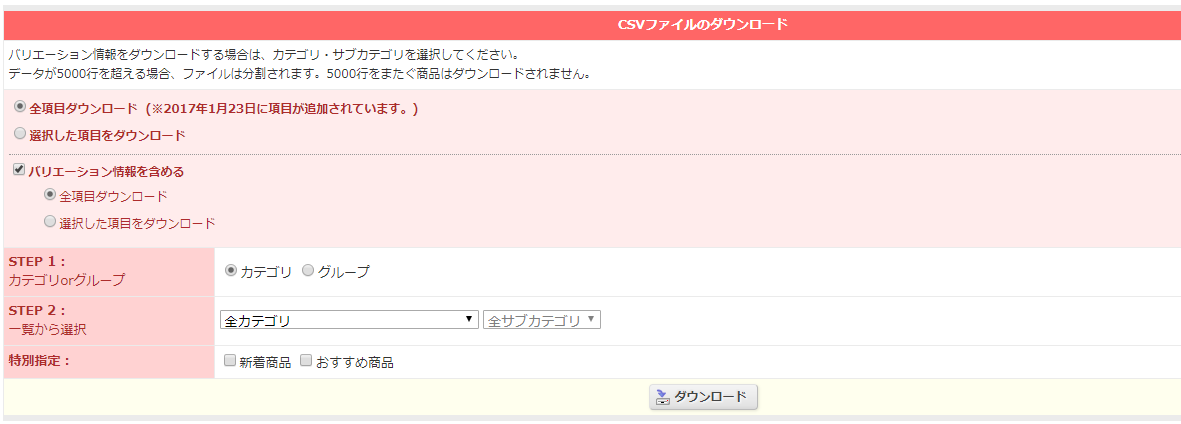
タテンポガイドに販売情報を取り込みます
新規販売データの作成
おちゃのこネットのデータを作成します
販売アップロードを行って反映確認をおこないます
-
- 販売共通情報の中の販売商品を新規アップロードボタンを押します
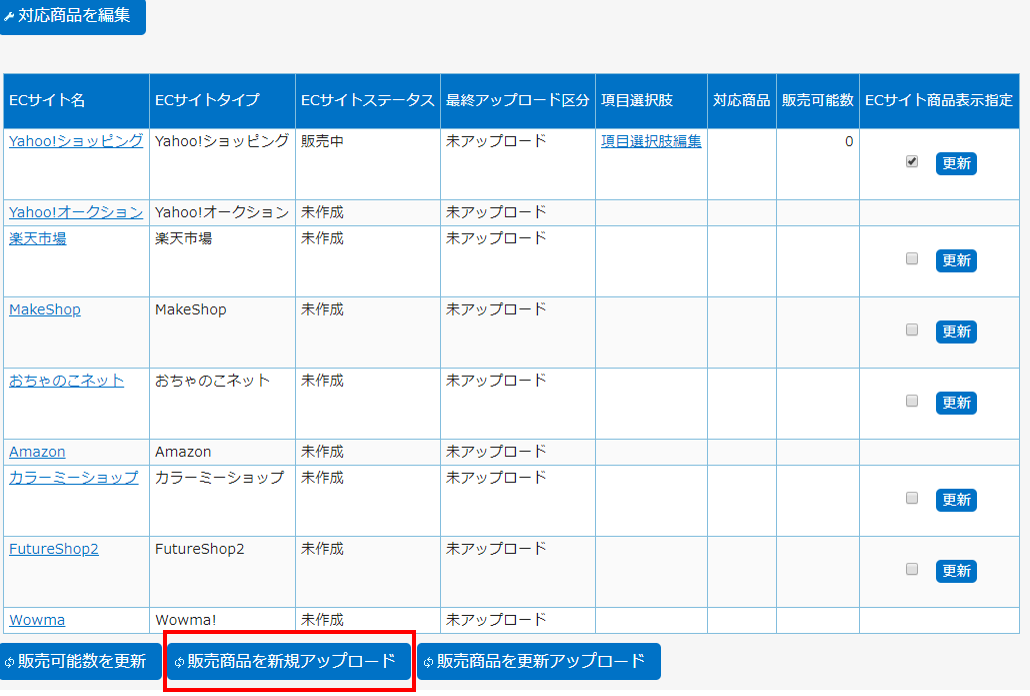
- 販売管理>販売商品情報アップロード履歴に
販売アップロードのスケジュールが登録されていることを確認します - 販売商品情報アップロード実行区分にチェックマークが付くと
アップロード完了です - おちゃのこネットで該当の商品情報が
アップロードされているかご確認ください
販売アップロード時の注意点
タテンポガイドからおちゃのこネットへ販売情報をアップロードされる場合には以下の点にご注意ください。
EC販売情報中の①「カテゴリ」および「サブカテゴリ」はモールで登録済みのカテゴリを設定しないとエラーとなります。
———-システム通知———-
商品同期(おちゃのこネット):
商品同期に失敗しました。
商品名 ******
品番/型番 ******
カテゴリ[**:*]が存在しません。
—————————–
②また「メイン写真*」のほか「商品画像マスタID*(メイン写真*用)」を設定しないと画像がアップロードできません。
この場合はシステム通知エラーが表示されません。
※記号について※
商品説明「~」の利用について
おちゃのこネット上で「~」(全角チルダ)という文字をご登録いただくと、「〜」(波ダッシュ)で登録されてしまいます。
また、商品説明文に「〜」を含んだ状態で登録いただくと文字化けしてしまう(HTMLタグがそのまま登録されてしまう)ケース等がございます。
特にカテゴリの方は在庫同期でも利用する項目となっているため、
おちゃのこ上のカテゴリに「~」(全角チルダ)や「〜」(波ダッシュ)をご利用いただく際には
「‐」(全角ハイフン)や「―」(全角ダッシュ)「-」(全角マイナス)等で代用いただくことを推奨いたします。
※& の利用について※
項目選択肢別在庫管理 在庫管理する項目選択肢内 バリエーション値に & を使用すると、システム通知に、自動在庫同期失敗(おちゃのこネット)といったエラーが出てしまい、在庫同期ができません。ご利用を控えていただきますよう、お願い申し上げます。
※⬛️ の利用について※
項目選択肢別在庫管理 在庫管理する項目選択肢内 バリエーション値に ⬛️ を使用すると、販売アップロードや在庫同期は出来ますが、受注取込時に文字化けしエラーとなってしまいます。ご利用を控えていただきますよう、お願い申し上げます。
販売情報に管理番号を加えるには
おちゃのこネットでは、販売情報の管理番号がおちゃのこネットのシステム上での自動採番であるため、タテンポガイド側で販売アップロードした後、おちゃのこネットからCSVファイルをダウンロードして管理番号を取得する必要があります。
上記のマニュアルをご参照いただき、新規出品後はタテンポガイドの商品情報へおちゃのこネットの管理番号を補ってください。
項目選択肢別在庫管理について
おちゃのこネットで項目選択肢別に在庫を管理する場合
-
- 在庫管理に関連しない項目選択肢の設定
※おちゃのこネットでは在庫に関連しない項目選択肢は設定できません。作成した項目すべてに在庫情報を紐づける必要があります。
-
- 在庫管理する項目選択肢の設定
※製品の色、サイズ、規格などを選択してもらう場合はこちらを設定します。バリエーション名、バリエーション値を設定します。
販売共通情報内、おちゃのこネット販売情報の列にある「項目選択肢編集」のリンクをクリック。

※下記の画像では「色」と「サイズ」の2次元のマトリクスで異なる商品を販売する設定をしています

-
- 対応商品編集
対応商品の追加ボタンで販売する商品マスタの登録をする。
販売共通情報内、おちゃのこネット販売情報の列にある「対応商品編集」のリンクをクリック。
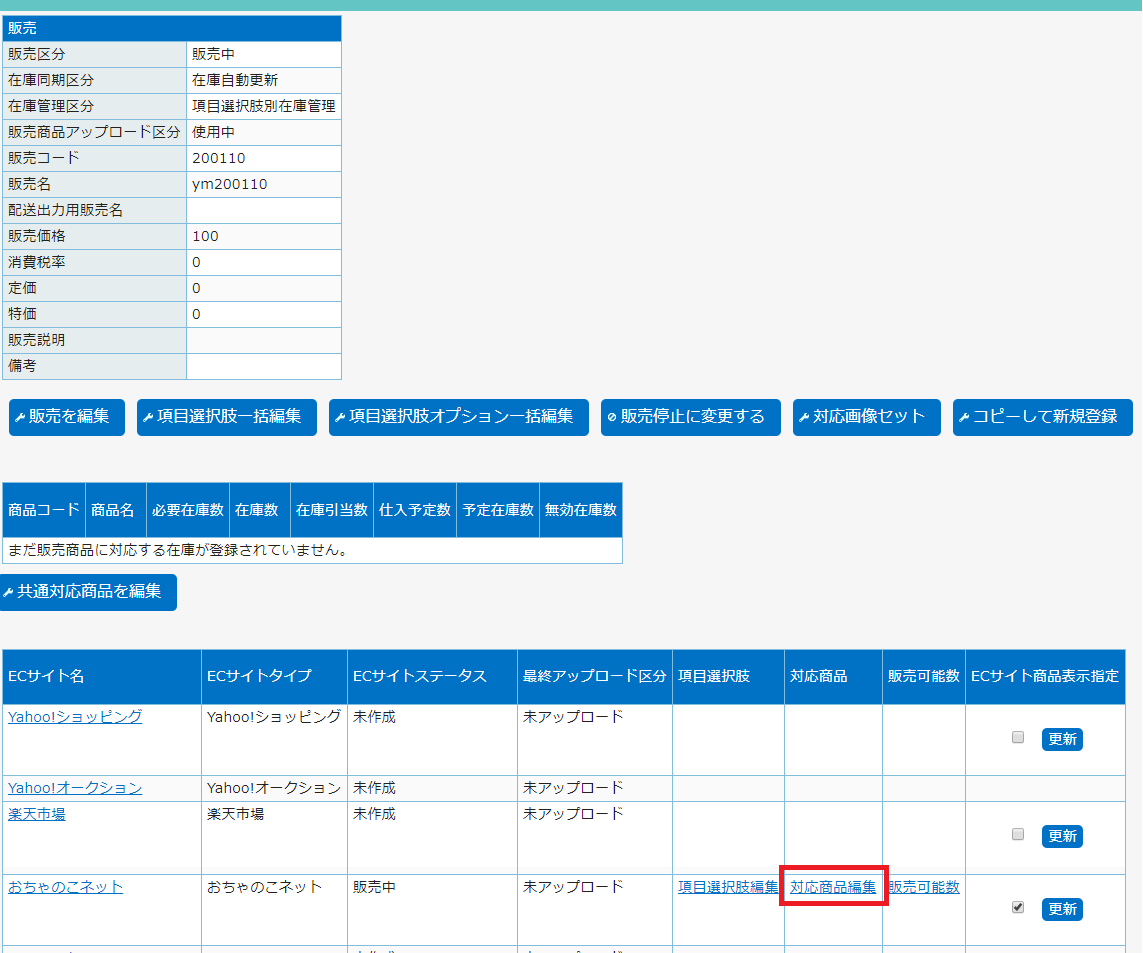
※対応商品欄の「追加」ボタンより紐づける商品コードを選択し保存を押して登録します。